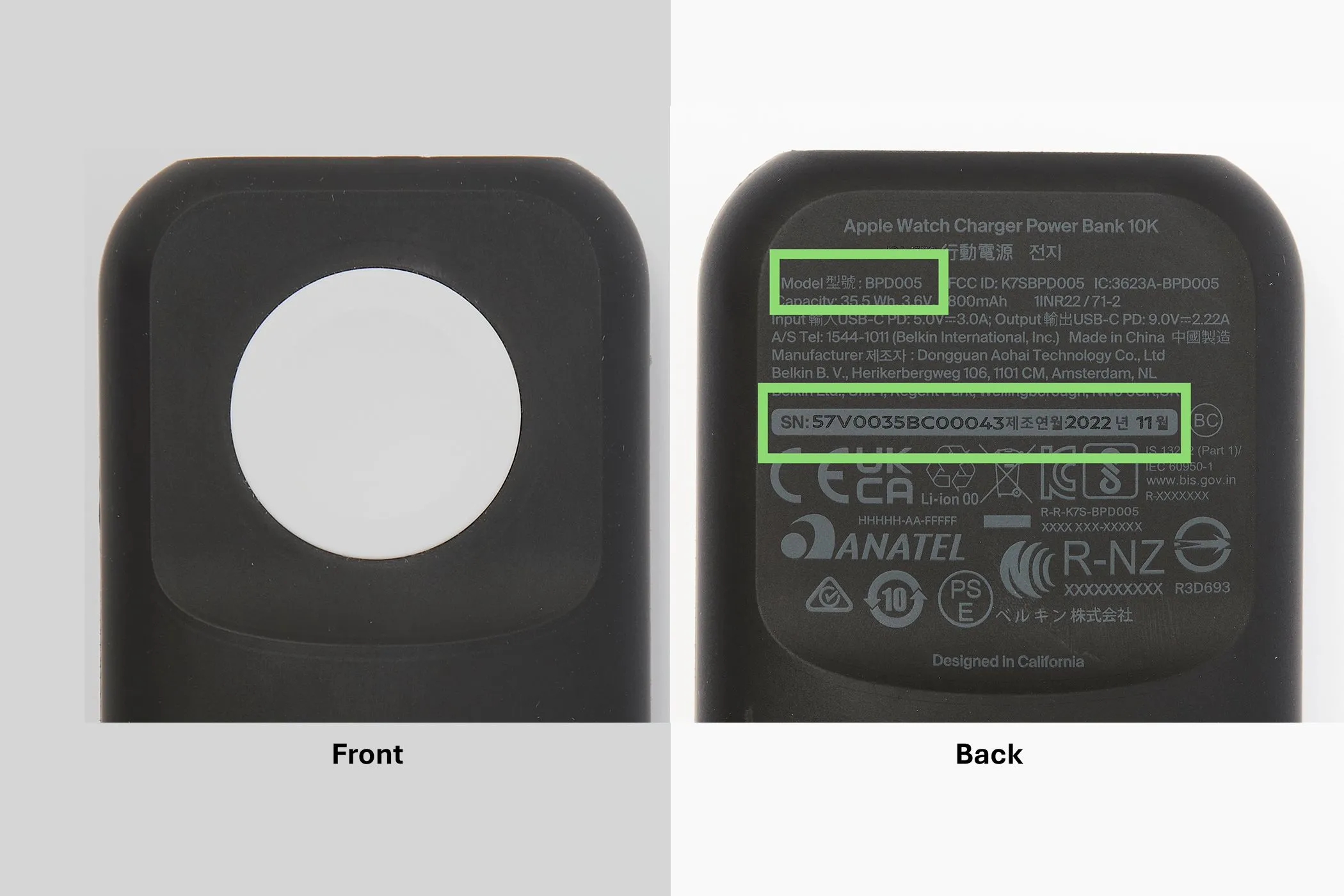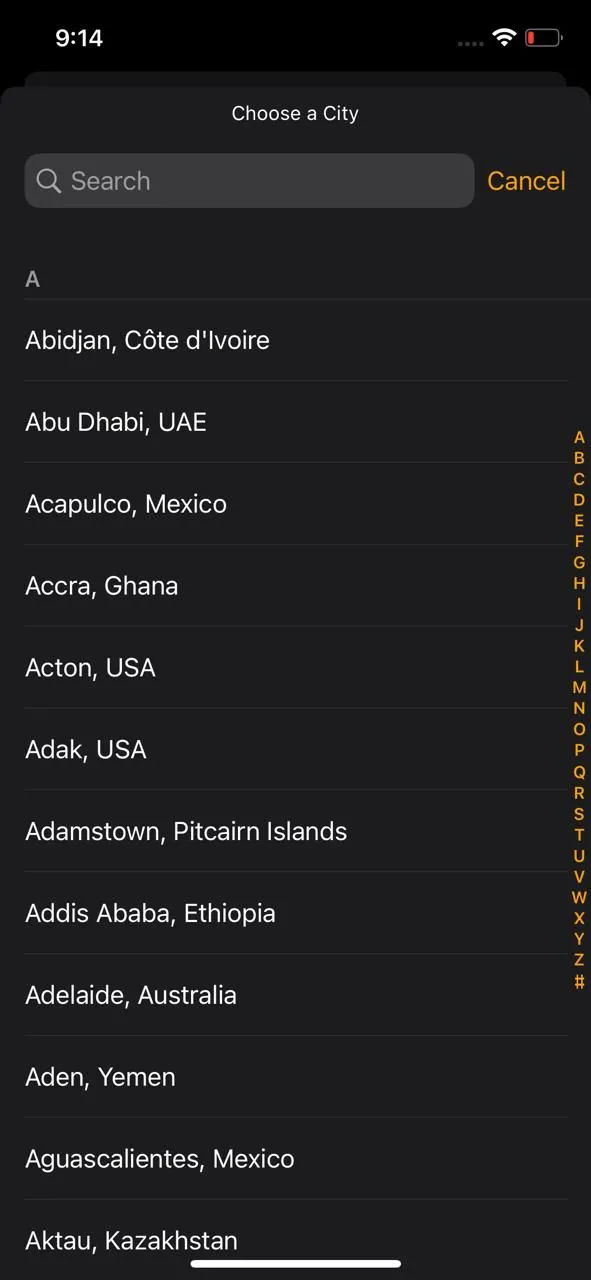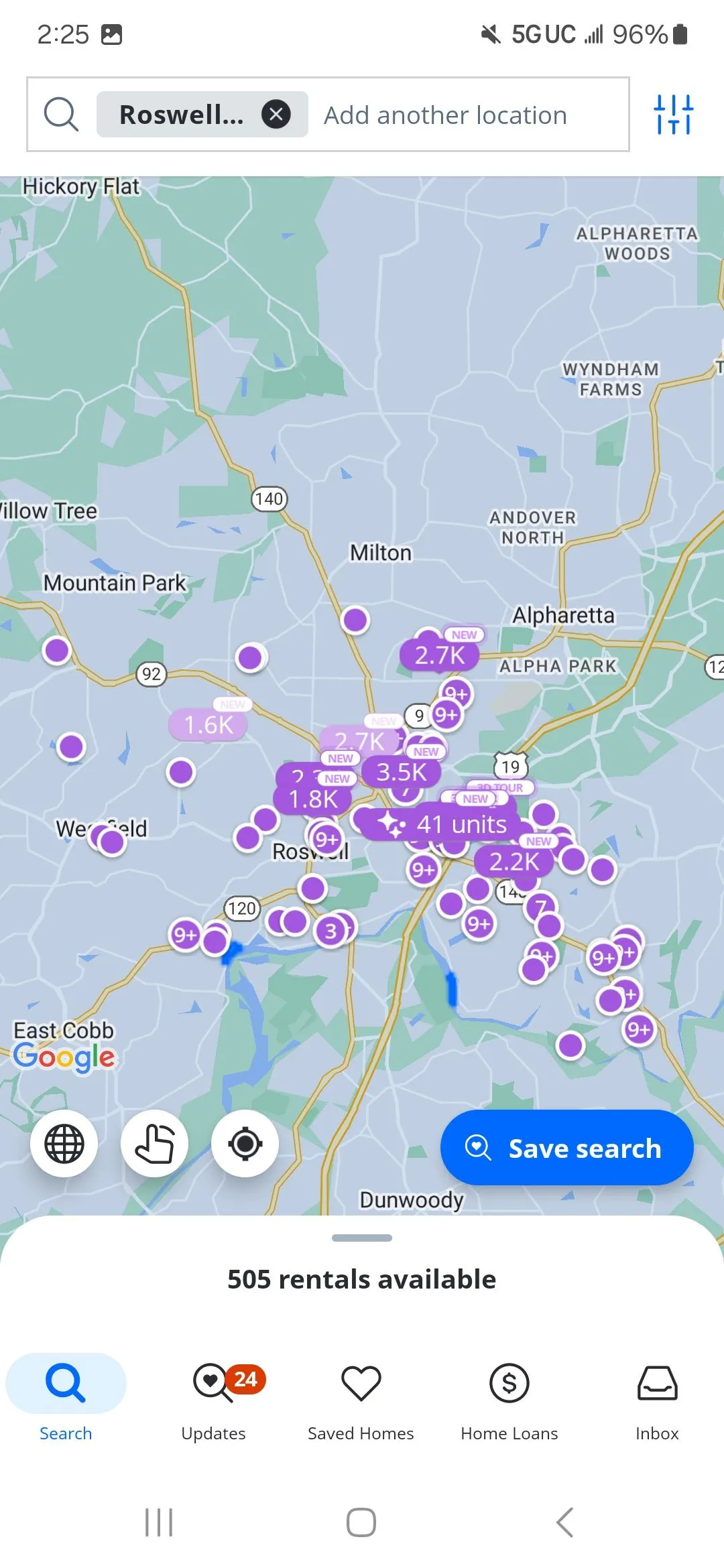Mặc dù việc chụp ảnh bằng điện thoại Samsung luôn mang lại những trải nghiệm tuyệt vời, nhưng âm thanh màn trập lớn mỗi khi bạn bấm nút có thể gây khó chịu không nhỏ. Với vai trò là một người dùng công nghệ, tôi hiểu cảm giác không muốn trở thành “người gây ồn ào” khi liên tục phát ra tiếng chụp ảnh trong không gian chung. May mắn thay, đã có cách để tắt âm chụp ảnh Samsung vĩnh viễn, giúp bạn thoải mái ghi lại khoảnh khắc mà không làm phiền những người xung quanh.
Tuy nhiên, việc tắt âm thanh màn trập cần được thực hiện một cách có trách nhiệm. Điều quan trọng là phải luôn ý thức về quyền riêng tư và tôn trọng môi trường xung quanh bạn. Hãy đảm bảo sử dụng tính năng này một cách thận trọng, luôn ghi nhớ rằng âm thanh màn trập là một yêu cầu bắt buộc ở một số nơi vì lý do riêng tư và an ninh.
Tắt Âm Chụp Ảnh Trực Tiếp Từ Cài Đặt Camera
Một số dòng điện thoại Samsung Galaxy có tích hợp sẵn tùy chọn để tắt hoặc vô hiệu hóa âm thanh màn trập trực tiếp trong cài đặt camera. Nếu bạn là một trong những người may mắn sở hữu chiếc điện thoại Samsung hỗ trợ tính năng này, bạn có thể dễ dàng tắt tiếng chụp ảnh camera bằng các bước sau:
- Mở ứng dụng Camera trên điện thoại Samsung Galaxy của bạn.
- Chạm vào biểu tượng bánh răng (cài đặt) ở góc trên bên trái.
- Cuộn xuống để tìm tùy chọn Âm thanh màn trập (Shutter sound) và tắt nó đi.
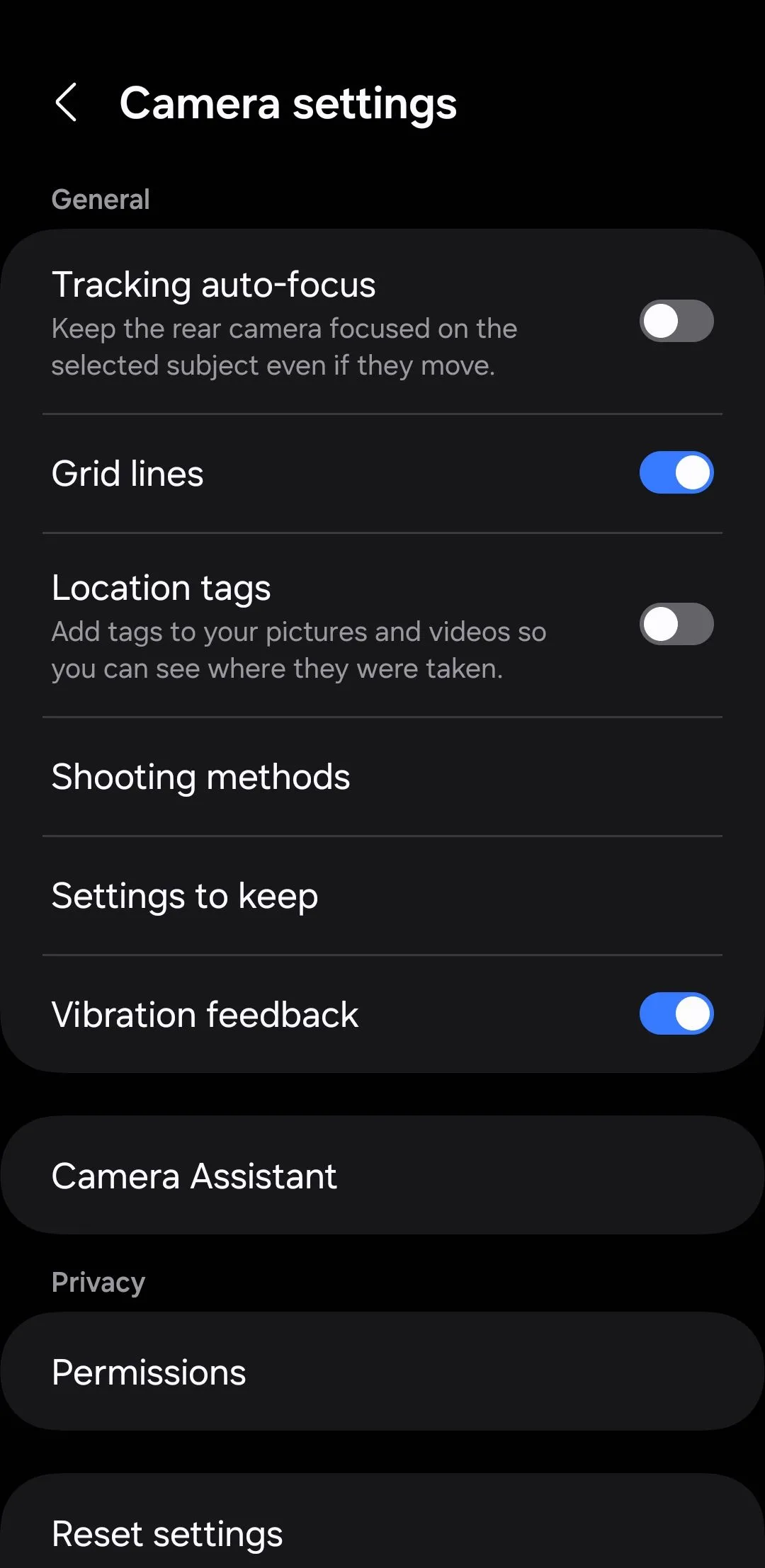 Menu cài đặt camera trên điện thoại Samsung hiển thị tùy chọn âm thanh chụp ảnh
Menu cài đặt camera trên điện thoại Samsung hiển thị tùy chọn âm thanh chụp ảnh
Tùy thuộc vào model điện thoại, khu vực bạn đang sinh sống và các hạn chế từ nhà mạng, tùy chọn tắt âm thanh màn trập có thể không khả dụng trong cài đặt camera của bạn. Ở một số quốc gia như Nhật Bản và Hàn Quốc, các quy định pháp luật yêu cầu âm thanh màn trập camera phải luôn được bật vì lý do riêng tư và an ninh.
Tắt Âm Chụp Ảnh Bằng Chế Độ Và Quy Trình (Modes and Routines)
Đáng tiếc, khi kiểm tra chiếc điện thoại Galaxy của mình, tôi không tìm thấy tùy chọn trực tiếp để tắt âm chụp ảnh Samsung. Nếu bạn cũng đang gặp tình huống tương tự, đừng lo lắng—không cần phải chuyển điện thoại sang chế độ im lặng, chế độ rung hay kết nối tai nghe mỗi khi bạn muốn chụp ảnh.
Tính năng Chế độ và Quy trình (Modes and Routines) của Samsung giúp tự động hóa nhiều tác vụ khác nhau một cách dễ dàng. Tôi đã sử dụng tính năng này để tạo một quy trình tự động chuyển điện thoại sang chế độ im lặng hoặc rung mỗi khi tôi mở ứng dụng Camera. Đây là một giải pháp hữu hiệu để khắc phục vấn đề tiếng chụp ảnh.
- Mở ứng dụng Cài đặt và chạm vào mục Chế độ và Quy trình.
- Chuyển sang tab Quy trình và chạm vào biểu tượng dấu cộng ở góc trên bên phải.
- Chọn tùy chọn Thêm tác nhân (điều kiện) để kích hoạt quy trình này.
- Cuộn xuống phần Sự kiện và chạm vào Ứng dụng đã mở.
- Chọn Camera từ danh sách các ứng dụng và nhấn Xong.
- Chạm vào tùy chọn Thêm hành động (điều sẽ thực hiện) của quy trình này.
- Đi tới Âm thanh và rung > Chế độ âm thanh và âm lượng.
- Chọn Rung hoặc Tắt tiếng, sau đó nhấn Xong.
- Chạm vào Lưu, đặt tên cho quy trình bạn muốn và nhấn Xong.
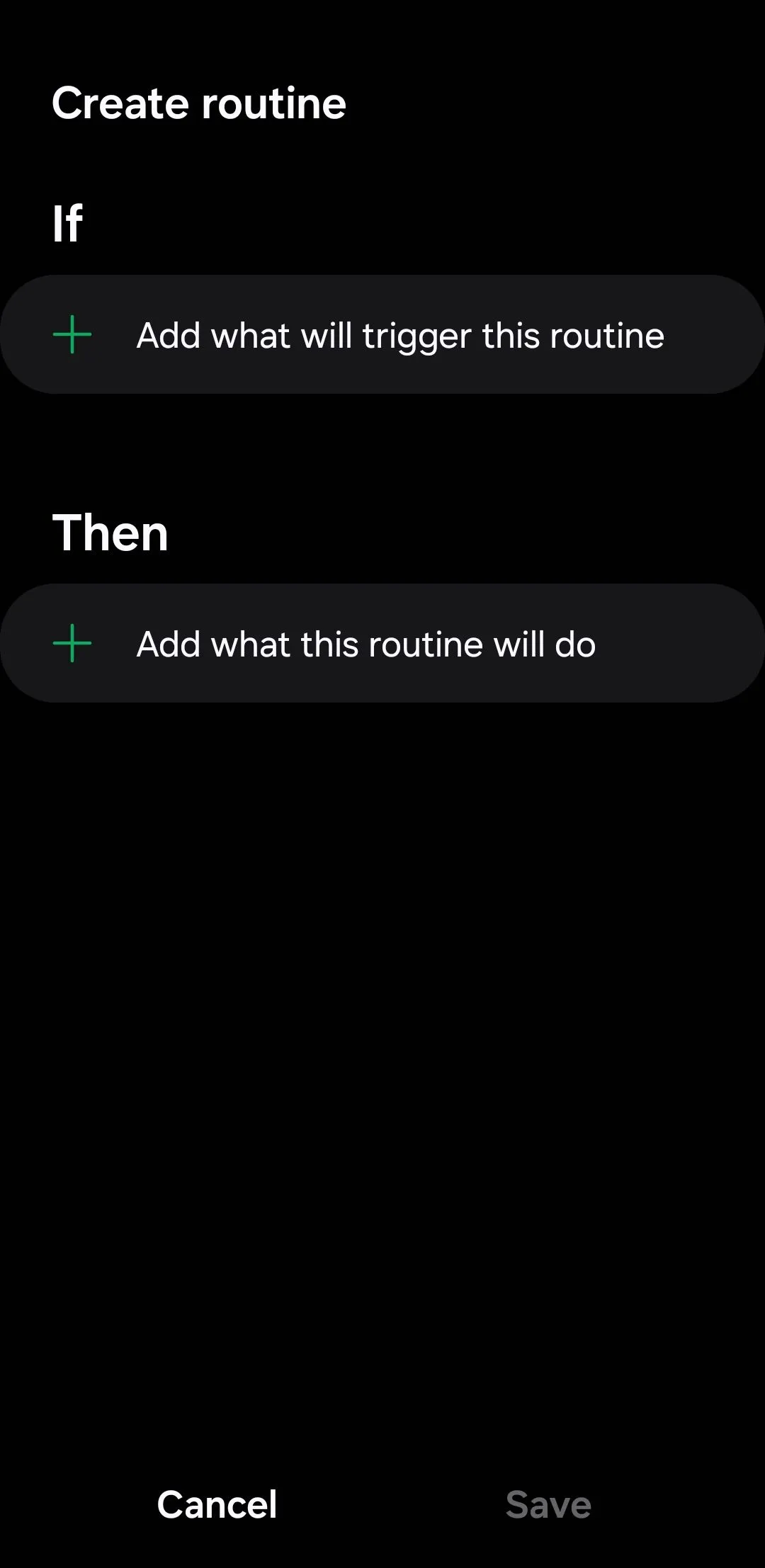 Giao diện tạo quy trình tự động trong Chế độ và Quy trình trên Samsung
Giao diện tạo quy trình tự động trong Chế độ và Quy trình trên Samsung
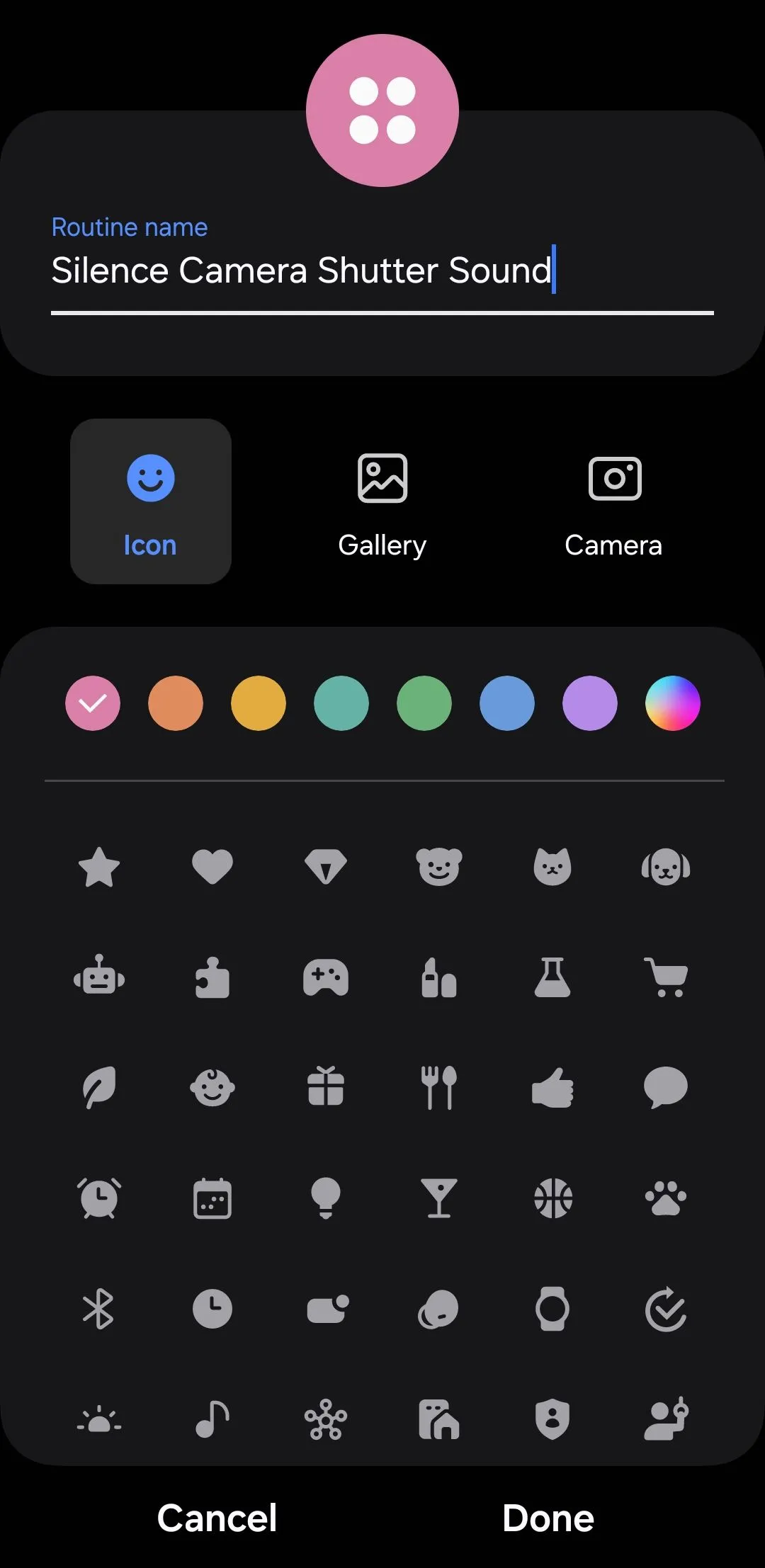 Màn hình đặt tên và chọn biểu tượng cho quy trình trong Chế độ và Quy trình Samsung
Màn hình đặt tên và chọn biểu tượng cho quy trình trong Chế độ và Quy trình Samsung
Và thế là xong. Giờ đây, khi bạn mở ứng dụng Camera, điện thoại Samsung của bạn sẽ tự động chuyển sang chế độ rung hoặc im lặng, và âm thanh màn trập sẽ được tắt.
Mặc dù tôi thích tùy chọn đơn giản hơn là vô hiệu hóa trực tiếp âm thanh màn trập camera trên điện thoại Samsung Galaxy của mình, nhưng việc sử dụng Chế độ và Quy trình cũng không quá tệ. Đây là một cài đặt chỉ cần thực hiện một lần và nó hoạt động liền mạch mỗi khi tôi sử dụng ứng dụng Camera. Đừng quên theo dõi Thuthuatdidong.net để cập nhật thêm nhiều thủ thuật công nghệ hữu ích khác nhé!